广联达GCL7交底
广联达施工现场三维布置软件学习手册

广联达施工现场三维布置软件学习手册目录一、施工现场三维布置软件整体介绍 (3)二、施工现场三维布置软件整体操作思路 (3)三、实际案例工程操作 (4)3.1 案例工程说明 (4)3.2 案例工程绘制总体思路 (5)3.3 启动软件 (6)3.4 用户登录 (6)3.5 新建工程 (7)3.6 导入CAD (7)3.7识别拟建建筑 (8)3.8 围墙 (12)3.9 施工大门 (13)3.10 岗亭 (15)3.11道路 (16)3.12水源 (17)3.13 总降压变电站 (17)3.14 原有房屋 (18)3.15塔吊 (19)3.16施工电梯 (20)3.17堆场 (21)3.18加工棚 (26)3.19活动板房 (27)3.20 围栏 (29)3.21 柱 (31)3.22 旗杆 (32)3.23 封闭式临时房屋 (33)3.24 标牌 (34)3.25 标语牌 (36)3.26 配电箱 (37)3.27 电线 (38)3.28 电线杆 (38)3.29 电源 (39)3.30 水管 (39)3.31 消防栓 (40)3.32 消防箱 (41)3.33 耕地 (42)3.34 草坪 (43)3.35 树林 (43)四、绘制技巧 (44)1.在绘制时调整构件大小及角度 (44)2.编辑施工阶段 (46)3.绘图模式介绍 (47)4.测量距离、截屏小工具 (49)一、施工现场三维布置软件整体介绍真正用于建设项目全过程临建规划设计的三维软件,可以通过绘制或者导入CAD 电子图纸、GCL文件快速建立模型,内嵌了所有施工项目的临时设施的构件库,拖拽即实现绘制,节约绘制时间。
所有模型均为矢量模型或者高清模型,且模型都是仿真建立,且提供贴图功能,使用者可任意设计直观、美观的三维模型。
可自动计算临建工程量。
使现场临设规划工作更加轻松、更形象直观、更合理、更加快速。
二、施工现场三维布置软件整体操作思路三、实际案例工程操作3.1 案例工程说明此案例为广联达大厦主体结构工程,该工程根据CAD设计图的总平面为绘制框架,配合环境现状规划施工总区域,根据施工经验布置现场构件。
广联达操作技巧及注意事项(附图)
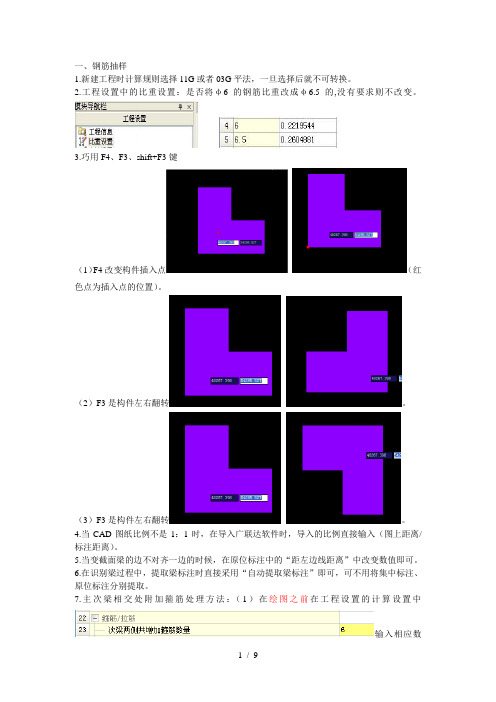
一、钢筋抽样1.新建工程时计算规则选择11G或者03G平法,一旦选择后就不可转换。
2.工程设置中的比重设置:是否将φ6的钢筋比重改成φ6.5的,没有要求则不改变。
3.巧用F4、F3、shift+F3键(1)F4改变构件插入点(红色点为插入点的位置)。
(2)F3是构件左右翻转。
(3)F3是构件左右翻转。
4.当CAD图纸比例不是1:1时,在导入广联达软件时,导入的比例直接输入(图上距离/标注距离)。
5.当变截面梁的边不对齐一边的时候,在原位标注中的“距左边线距离”中改变数值即可。
6.在识别梁过程中,提取梁标注时直接采用“自动提取梁标注”即可,可不用将集中标注、原位标注分别提取。
7.主次梁相交处附加箍筋处理方法:(1)在绘图之前在工程设置的计算设置中输入相应数据即可(在梁由粉红色变成绿色之前操作,否则无效);(2)在梁截面中找到“自动生成吊筋”,输入相应数据即可(慎用“整楼生成”。
)8.遇到不知道该如何输入钢筋信息时,可以借助单构件输入中的“平法输入”。
在构件管理中添加需要查的构件,如梁→点击→查看相应的钢筋输入方式,。
9.桩承台钢筋:定义绘制完桩承台后,在红圈内要选中“单元”,不可选“整体”→选中要布置钢筋的桩承台→右键→按照提示操作即可。
10.基础层纵向构件不需要调整标高,软件会自动调整,但是纵向构件一定要建立在基础构件上。
11.在新建工程时要特别注意下图中红圈内的信息:12、在楼层设置中,特别注意下图红圈中的内容,严格按照图纸信息输入:13、当所需计算的层数不是首层时,不要让所在层下面的层数为空,比如本次例子用的是5层,要将5层工程量复制至4层,否则柱子的量会有偏差。
14、反查构件工程量时,可查看编辑钢筋、钢筋三维、属性等:编辑钢筋界面属性界面,15、梁构件输入时要特别注意三点:(1)支座的设置:在识别原位标注前一定要按照图纸要求正确设置支座,当所有梁都识别完毕成粉显是,进行梁跨校核,当软件中构件出现红显时,一定要先调整支座跨数再进行下一步;(2)同跨中箍筋要求不一致时的处理方法:①手算此梁箍筋根数,软件中汇总计算完以后在“编辑钢筋”列表中手动输入箍筋的信息,锁定,重新汇总即可,如图所示:→→②手算此梁箍筋根数、长度,选中要修改的梁,点击原位标注,在原位标注的“其它钢筋”中输入箍筋信息,如图所示:→将需要修改跨的箍筋信息删掉,在其它箍筋中输入手算好的钢筋信息即可。
广联达教程全本-PPT精品

第四步:在“类型选择”处点击“左进深”,在轴距处输入“4800”回车、 “1400”回车、“4500”回车,“1500”回车,轴网的左进深即建立好了; 同理输入“右进深”。此时在左边预览区域出现新建的轴网预览,如果您输 入的轴距错误了,可以立刻进行修改;检查无误后,点击“轴号自动排序”
方法二:双击桌面上的广联达工程量清单整 体解决方案快捷图标,左键单击“图形算 量软件”项目,启动软件;(图2.1)
2.新建工程:
第一步:进入图形算量软件GCL V8.0后,鼠标左键点击 【新建向导】按钮,弹出新建工程向导窗口;(图2.3)
第二步:输入工程名称,选择标书模式、计算规则、
清单库和定额库。 (图2.4)注:您可以根据您所在的地区,
下图是软件操作的基本流程,按图上的操作步骤我们可以轻 松的将复杂的工程量计算出来,满足工程招投标及结算审核 的需要。
软件算量的流 程
1.3 拿到图纸我们该怎么下手
程序
绘图方法
基本构件及绘图方法:点、线、面
第二章 操作详解 第一节新建工程
一、 新建工程
1. 启动软件:(方法一)双击桌面“广联达 图形算量软件GCL 8.0”图标(如图2.1), 启动软件。
可以选择相应的计算规则。
注1:
如果工程是清单计价模式,则要求选择“招标”或“投标”
模式;如果工程是定额算量模式,则选择“定额模式”即可。
注2:
如果是清单算量要求在计算规则后面的倒三角中选择清单规
则,如是投标或招标方计算标底还需按要求选择定额规则;如果是定
额算量要求选择定额规则。
第三步:连续点击【下一步】按钮,分别输 入工程信息、编制信息及辅助信息;
广联达教案--图形GCL2013基础操作培训

室内装修
业务分析: 1、地面 2、踢脚 3、墙裙 4、墙面 5、天棚 6、吊顶 7、独立柱装修
室内装修
2019/8/26
室内装修
定义装修 构件
新建房间
绘制房间
定义装修构件
根据装修做法表定义装修构件
新建房间
室内装修
通过“房间处理思想”完成:室内装修
时间:20分钟
时间:5分钟
现浇板-小结
需要掌握的内容:
• 板构梁件绘制采用的基本功能是什么? • 斜板采用什么功能进行处理的? • 斜板下的柱、墙、梁是如何随板处理的?
• 面式构件的绘制方式是一样的,处理功能也 是通用的
2.6 墙
墙定义 墙绘制
墙
1、定义
墙
2、墙的绘制方法 (同梁) • 转角阳台处墙的处理→端点不在轴线交点
室外装修-小结
需要掌握的内容:
• 外墙装修常用的绘制方式是什么? • 特殊的房间装修形式一般可采用什么功能处理?
2.9 基础
基础定义绘制 垫层定义绘制 土方定义绘制
独基、条基、承台
独、承、条基的分单元处理
独基 条基 桩承台
1、按单元定义 为什么要按单元定义? 2、独基、桩承台 绘制 点画(点式构件同柱)
广联达图形算量GCL2013
基础操作培训
广联达软件股份有限公司 服务管理部培训中心
看图思考:
1、本工程共有几层,各层层高是多少? 2、首层底标高是多少,室内外高差是多少? 3、本工程有多少种柱? 4、本工程有多少种梁、板? 5、熟悉本工程的外墙装修(立面图) 6、熟悉门窗表、装修表、阳台及飘窗大样
算量原理
定义绘图
建立算量模型
BIM模型标准专业资料
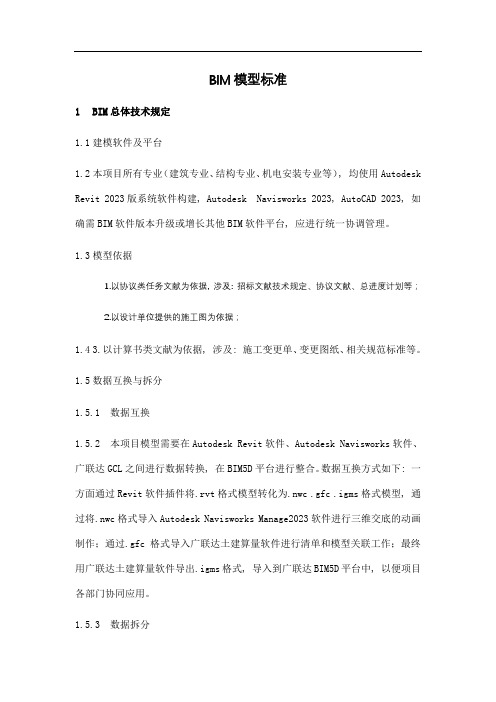
BIM模型标准1BIM总体技术规定1.1建模软件及平台1.2本项目所有专业(建筑专业、结构专业、机电安装专业等), 均使用Autodesk Revit 2023版系统软件构建, Autodesk Navisworks 2023, AutoCAD 2023, 如确需BIM软件版本升级或增长其他BIM软件平台, 应进行统一协调管理。
1.3模型依据1.以协议类任务文献为依据, 涉及: 招标文献技术规定、协议文献、总进度计划等;2.以设计单位提供的施工图为依据;1.43.以计算书类文献为依据, 涉及: 施工变更单、变更图纸、相关规范标准等。
1.5数据互换与拆分1.5.1数据互换1.5.2本项目模型需要在Autodesk Revit软件、Autodesk Navisworks软件、广联达GCL之间进行数据转换, 在BIM5D平台进行整合。
数据互换方式如下: 一方面通过Revit软件插件将.rvt格式模型转化为.nwc .gfc .igms格式模型, 通过将.nwc格式导入Autodesk Navisworks Manage2023软件进行三维交底的动画制作;通过.gfc格式导入广联达土建算量软件进行清单和模型关联工作;最终用广联达土建算量软件导出.igms格式, 导入到广联达BIM5D平台中, 以便项目各部门协同应用。
1.5.3数据拆分2(1)拟定参与项目的专业及各专业人员: 建筑人数, 结构人数, 水暖电人数;3(2)BIM中心按各专业划分, 可用以下两种方式进行协同工作:1.各专业分别建立自己的专业模型, 专业间通过文献链接协调。
2.建立工作集, 给相关人员分派工作任务和权限, 通过中心文献进行协同工作(需专人建立项目小型服务器)。
4BIM技术措施与方案4.1BIM模型信息规定系统中的构件:各专业模型都是由不同功能的构件组成, 并完整表达该模型系统的功能。
构件信息:构件中的信息, BIM中心在构建BIM施工模型时, 根据设计单位提供的图纸信息, 补充完整, 后续有更改的, 需对构件信息进行更新。
广联达快捷键(大全)
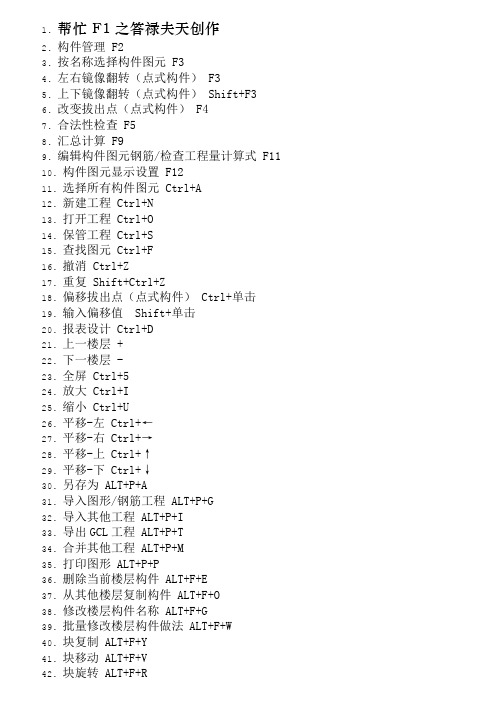
1.帮忙 F1之答禄夫天创作2.构件管理 F23.按名称选择构件图元 F34.左右镜像翻转(点式构件) F35.上下镜像翻转(点式构件) Shift+F36.改变拔出点(点式构件) F47.合法性检查 F58.汇总计算 F99.编辑构件图元钢筋/检查工程量计算式 F1110.构件图元显示设置 F1211.选择所有构件图元 Ctrl+A12.新建工程 Ctrl+N13.打开工程 Ctrl+O14.保管工程 Ctrl+S15.查找图元 Ctrl+F16.撤消 Ctrl+Z17.重复 Shift+Ctrl+Z18.偏移拔出点(点式构件) Ctrl+单击19.输入偏移值 Shift+单击20.报表设计 Ctrl+D21.上一楼层 +22.下一楼层 -23.全屏 Ctrl+524.放大 Ctrl+I25.缩小 Ctrl+U26.平移-左Ctrl+←27.平移-右Ctrl+→28.平移-上Ctrl+↑29.平移-下Ctrl+↓30.另存为 ALT+P+A31.导入图形/钢筋工程 ALT+P+G32.导入其他工程 ALT+P+I33.导出GCL工程 ALT+P+T34.合并其他工程 ALT+P+M35.打印图形 ALT+P+P36.删除当前楼层构件 ALT+F+E37.从其他楼层复制构件 ALT+F+O38.修改楼层构件名称 ALT+F+G39.批量修改楼层构件做法 ALT+F+W40.块复制 ALT+F+Y41.块移动 ALT+F+V42.块旋转 ALT+F+R43.块镜像 ALT+F+M44.块拉伸 ALT+F+X45.块删除 ALT+F+D46.块存盘 ALT+F+S47.块提取 ALT+F+L48.构件列表 ALT+E+E49.柱表 ALT+E+Z50.暗柱表 ALT+E+A51.连梁表 ALT+E+K52.构件数据刷 ALT+E+D53.修改构件名称 ALT+E+Y54.按类型选择构件图元 ALT+E+T55.检查构件属性信息 ALT+E+P56.检查构件坐标信息 ALT+E+C57.检查构件错误信息 ALT+E+E58.打印选择构件钢筋明细 ALT+R+V59.打印选择构件钢筋量 ALT+R+Q60.计算两点距离 ALT+T+M61.显示线性图元方向 ALT+T+F62.检查楼层工程量(图形软件) ALT+R+F63.检查楼层工程量计算式(图形软件) ALT+R+L64.轴网 J65.辅助轴网 066.垫层 X67.满基 M68.独立基础 D69.条基 T70.桩承台 V71.桩 U72.柱 Z73.墙 Q74.墙垛 E75.门 M76.窗 C77.墙洞 D78.门联窗 A79.过梁 G80.壁龛 I81.梁 L82.板 B83.板洞 N84.楼梯 R85.房间 F86.屋面 W87.栏板 K88.挑檐 T89.阳台 Y90.雨蓬 P91.保温 H92.地沟 G93.散水 S94.平整场地 V95.建筑面积 U96.基槽土方 C97.基坑土方 K98.大开挖土方 W99.暗梁 A100.连梁 G101.圈梁 E102.砌体加筋 Y103.受力筋 S104.负筋 J105.基础板带 I106.集水坑 K107.轴网(钢筋软件) W108.辅助轴网(钢筋软件) F109.门窗洞(钢筋软件) CESC 退出某一操纵Ctrl + A选择所有构件图元Ctrl + F 查找Ctrl + C复制,应用于所有编辑框。
广联达钢筋算量计算设置操作汇总
⼴联达钢筋算量计算设置操作汇总⼴联达钢筋算量GGJ2013操作札记要点模块(如柱、梁、板、基础、装修等)→构件(定义属性时新建的是构件)→图元(绘制的是图元,⼀个构件有⼀个或多个图元)总则:流程:⾸层→地上→地下(如地下室部分)→基础(如筏板……);主体→零星;主体:剪⼒墙结构―――剪⼒墙→门窗洞→暗柱/端柱→暗梁/连梁;框架结构―――柱→梁→板;框剪结构―――柱→剪⼒墙部分→梁→板→砌体墙部分砖混结构―――砖墙→门窗洞→构造柱→圈梁顺序:建⼯程→建楼层→建轴⽹→绘图输⼊→汇总看结果绘图输⼊:定义属性(及套⽤做法后)→定义属性输⼊钢筋信息、绘制图形→汇总计算后(查看⼯程量及计算式)常⽤快捷键功能:软件绘图设置:执⾏“⼯具菜单→选项→绘图设置”,勾选“动态输⼊”(包括“指针输⼊”和“标注输⼊”两种功能,它们之间⽤“↑键”进⾏切换。
每个功能⾃⾝中采⽤“Tab键”切换输⼊框)、“动态提⽰”选项。
可使⽤快捷键组合Alt+Z显⽰\关闭动态输⼊功能,使⽤快捷键组合Ctrl+Q显⽰\关闭动态提⽰功能。
钢筋符号:A:HPB235或HPB300钢筋;B:HRB335钢筋,BE:HRB335E钢筋,BF:HRBF335钢筋,BFE:HRBF335E 钢筋;C:HRB400钢筋,CE:HRB400E钢筋,CF:HRBF400钢筋,CFE:HRBF400E钢筋;D:RRB400钢筋;E:HRB500钢筋,EE:HR500E钢筋,EF:HRBF335钢筋,EFE:HRBF500E钢筋。
注:“HRBF”代表细晶粒~;“RRB”代表余热处理~。
⼀、新建⼯程1、⼯程信息(1)⼯程信息按设计输⼊(结构类型、檐⾼、设防烈度决定着抗震等级)。
抗震等级影响钢筋搭接及锚固长度。
(2)⼯程设置①损耗模板:当地定额⼦⽬中如含有损耗(江苏计价表为2%)时,钢筋算量应选⽤“不计算损耗”。
②报表类别:下拉选项中有本地区报表得选本地区报表,若⽆则选择全统。
广联达快捷键
序号名称快捷键序号名称快捷键1 帮助F1 56 查看构件坐标信息ALT+E+C2 构件管理F2 57 查看构件错误信息ALT+E+E3 按名称选择构件图元F3 58 打印选择构件钢筋明细ALT+R+V4 左右镜像翻转(点式构件)F3 59 打印选择构件钢筋量ALT+R+Q5 上下镜像翻转(点式构件)Shift+F3 60 计算两点距离ALT+T+M6 改变插入点(点式构件)F4 61 显示线性图元方向ALT+T+F7 合法性检查F5 62 查看楼层工程量(图形软件)ALT+R+F8 汇总计算F9 63 查看楼层工程量计算式(图形软件)ALT+R+L9 编辑构件图元钢筋/查看工程量计算式F11 64 轴网J10 构件图元显示设置F12 65 辅助轴网011 选择所有构件图元Ctrl+A 66 垫层X12 新建工程Ctrl+N 67 满基M13 打开工程Ctrl+O 68 独立基础D14 保存工程Ctrl+S 69 条基T15 查找图元Ctrl+F 70 桩承台V16 撤销Ctrl+Z 71 桩U17 重复Shift+Ctrl+Z 72 柱Z18 偏移插入点(点式构件)Ctrl+单击73 墙Q19 输入偏移值 Shift+单击74 墙垛E20 报表设计Ctrl+D 75 门M21 上一楼层+ 76 窗C22 下一楼层- 77 墙洞D23 全屏Ctrl+5 78 门联窗A24 放大Ctrl+I 79 过梁G25 缩小Ctrl+U 80 壁龛I26 平移-左Ctrl+← 81 梁L27 平移-右Ctrl+→ 82 板B28 平移-上Ctrl+↑ 83 板洞N29 平移-下Ctrl+↓ 84 楼梯R30 另存为ALT+P+A 85 房间F31 导入图形/钢筋工程ALT+P+G 86 屋面W32 导入其他工程ALT+P+I 87 栏板K33 导出GCL工程ALT+P+T 88 挑檐T34 合并其他工程ALT+P+M 89 阳台Y35 打印图形ALT+P+P 90 雨蓬P36 删除当前楼层构件ALT+F+E 91 保温 H37 从其他楼层复制构件ALT+F+O 92 地沟G38 修改楼层构件名称ALT+F+G 93 散水S39 批量修改楼层构件做法ALT+F+W 94 平整场地V40 块复制ALT+F+Y 95 建筑面积U41 块移动ALT+F+V 96 基槽土方C42 块旋转ALT+F+R 97 基坑土方K43 块镜像ALT+F+M 98 大开挖土方W44 块拉伸ALT+F+X 99 暗梁 A45 块删除ALT+F+D 100 连梁 G46 块存盘ALT+F+S 101 圈梁 E47 块提取ALT+F+L 102 砌体加筋 Y48 构件列表ALT+E+E 103 受力筋 S49 柱表ALT+E+Z 104 负筋 J50 暗柱表ALT+E+A 105 基础板带 I51 连梁表ALT+E+K 106 集水坑 K52 构件数据刷ALT+E+D 107 轴网(钢筋软件)W53 修改构件名称ALT+E+Y 108 辅助轴网(钢筋软件)F54 按类型选择构件图元ALT+E+T 109 门窗洞(钢筋软件)C55 查看构件属性信息ALT+E+P广联达快捷键序号名称快捷键备注1 帮助 F12 构件管理 F23 按名称选择构件图元 F34 左右镜像翻转(暗柱) F35 上下镜像翻转(暗柱) Shift+F36 改变插入点 F47 合法性检查 F58 F69 F710 F811 汇总计算 F912 F1013 编辑构件图元钢筋(查看工程量) F1114 构件图元显示设置 F1215 选择所有构件 Ctrl+A16 查找图元 Ctrl+F17 撤销 Ctrl+Z18 重复 Ctrl+Shift+Z19 偏移插入点 Ctrl+单击20 报表设计 Ctrl+D21 缩放-全屏 Ctrl+522 缩放-放大 Ctrl+I23 缩放-缩小 Ctrl+U24 平移-左Ctrl+←25 平移-右Ctrl+→26 平移-上Ctrl+↑27 平移-下Ctrl+↓28 热键29 显示构件名称 Shift+下快捷健30 轴网 J31 辅助轴网 U32 独立基础 P33 条基 T34 受力筋 S35 负筋 F36 柱 Z37 墙 Q38 暗梁 A39 门 D40 墙洞 C41 窗 W42 连梁 G43 梁 L44 板 B45 圈梁 E46 板洞 N47 基础板带 IESC 退出某一操作Ctrl + A选择所有构件图元Ctrl + F 查找Ctrl + C复制,应用于所有编辑框。
- 1、下载文档前请自行甄别文档内容的完整性,平台不提供额外的编辑、内容补充、找答案等附加服务。
- 2、"仅部分预览"的文档,不可在线预览部分如存在完整性等问题,可反馈申请退款(可完整预览的文档不适用该条件!)。
- 3、如文档侵犯您的权益,请联系客服反馈,我们会尽快为您处理(人工客服工作时间:9:00-18:30)。
套 子 目 套 子 目
软 建 件 名 称
建属性、 画图、软 件自动扣 减
汇 总
举例:墙
手 工
墙
门窗洞口 高 * 长 * 宽 — 所占体积
— 圈过梁柱子 等所占体积
软 件
建 名 称
建 层 高
建 轴 线
建 属 性
画出门窗 洞口实体
画出圈过梁 柱子等实体
用手工的思维方式控制算 量软件
1、我们手工算量所用的工具是 什么? 1.1、算量草稿纸(列公式)
我们的大脑
用软件做完整工程举例
1、桩 1.1、用图形软件算出一根桩的体 积 1.2、如果图纸已经告诉您桩的数 量(或者能数出),直接用代码 乘以数量。
用软件做完整工程举例
1、桩 1.3、在图形软件里建子层(桩) 1.4、在子层画一根桩
1.5、如果图纸数不出桩的数量
图纸示意图
用软件做完整工程举例
独基与条基相交
软件是怎样扣减的
3.1、按单元进行扣减
3.2、材质高的优先(比如砼大于灰土)
独基与条基相交
3.4、重叠部分体积=条基截面面积× 相交部分长度 3.5、重叠部分模板=相交部分长度 ×2×相交高度
独基与条基相交
克服误差的办法:尽量将条基 单元定小烦在什么地方?
麻烦之二:土方相交
同一个工程几种土方开挖
我们需要计算哪些工程量
1、大开挖土方(不放坡、放坡)
2、基槽开挖(不放坡、放坡)
3、基坑开挖(不放坡、放坡)
手工计算土方的麻烦点
麻烦点: 大开挖、基槽、基坑的相互扣减
软件处理方法
1、定义好属性。填写标高。 2、只管按图纸画,软件自动扣减。
软件是怎样扣减的?
坑与槽相交
槽与坑相交时候软件的扣减
槽的体积=槽的截面×槽的长度-扣 基坑体积: 扣基坑土方体积=相交基槽的截面面 积×扣减长度 扣减长度=取基坑底边线长度(与基 坑平行一边)
大开挖与坑相交
软件自动将高度扣减
手工算量麻烦在什么地方?
麻烦之三:多层垫层
多层垫层(换土)
2.1、V=1/6×H×(S上+ 4×S中+ S下) 2.2、V=1/3×H×(S上+
怎样有效的使用软件算量
中国.天津
主讲:张向荣 时间:2004.07.21
您为什么要买算量软件?
过去的原因: 手工算量很麻烦 现在又加一个原因: 清单算量更麻烦
雪上加霜
手工算量麻烦在什么地方?
麻烦之一:土方开挖
土方大开挖
麻烦点:
1、底面积计算
2、顶面积计算 中心线长度
3、重叠部分
软件处理方法
1、大开挖软件处理方法 2、平整长度、满基垫层、满基、 建筑面积、散水等面形实体类似。
扣减原则:满基级别大于条基
重叠体积=相交面积×相交高度
重叠模板面积=相交周长×相交高度
手工算量麻烦在什么地方?
麻烦之八:满基和墙相交
满基和墙相交
1、满基自动将墙 扣除 2、只要满基和墙的底标高相同,软 件自动处理,手工不再修改标高。
3、老软件需要找墙的底标高。
手工算量麻烦在什么地方?
麻烦之九:满基和柱子
愿大家学会控制软件
只要您学会控制软件,您一定能 把算量软件用起来。
新软件,新功能,举不胜举
无限制撤消,恢复。画错不怕。 真正的一图两算功能。 多人合并做同一个工程。 电子裸图导出功能。 板侧模板、过梁按长度布置、构件架后缀 滚轮鼠标,图形缩放方便绘图。 散水单便偏移 屋面卷边、柱子靠墙、柱子转方向
用算量软件的基本思想
1、用软件,但不靠软件
2、我们要控制它,驾驭它。而 不是让软件控制我。
我们怎样控制算量软件
1、想一想我们手工是怎样控 制算量过程的
2、只要我们按手工的思维方式 算量,我们就能控制软件
起 手 名 工 子
算 什 么 量 选 代 码
列公式 考虑扣 减关系
按 计 算 器
整 理 合 并 预 算 软 件
如果条基单元是梯形的
X型正交,按实 际体积扣减(棱 台)
如果条基单元是梯形的
X型斜交,按实 际体积扣减(棱 台)
手工算量麻烦在什么地方?
麻烦之五:条基与墙相交
条形基础与墙的关系
1、重叠部分算入条形基础
手工算量麻烦在什么地方?
麻烦之六:条基与柱相交
条形基础与柱子的关 系
条基高度不同,给手工造成难点
根号下S上×S下+ S下)
手工计算的麻烦点
1、几个面积不好计算(同大开挖)
软件处理方法
方法之一:用实体偏移功能分别计 算出三个面积,用手工的思维计算 体积,借用GBG 软件运算。
软件处理方法
方法之二:用修改高度的方法计算, 借用GBG软件二次运算,让图形 软件充分解决手工的难点。
手工算量麻烦在什么地方?
1、桩 1.6、先用虚墙画出桩的范围
1.7、画出5个桩
1.8、镜像镜像再镜像
1.9、删除多余的桩
500
500
谁能以最快的速度算出
300 300 300
灰土桩
最外桩基中心线
看你快还是计算机快! 再镜像两次
300 300 300
为基准点进行镜像。 要知道结果吗?请按键就可以了!
2000
按外墙外边线用偏移的方式画出最外 偏移确定左右偏移1米的点,用垂直 两柱做为基准点, 点做为基准点直接点到图上, 桩中心线位置,(此图是按外墙外皮向外 300 300 及连线画出如图所示,最后墙打断, 下,以外的全部删除。 基础墙 扩了2米)。 在竖向镜像两次 最边的两柱的中心点又可做 可以出现要画桩的基准点。
麻烦之四:条基扣减
条形基础扣减
因为分多层给手工造成了麻烦
条形基础扣减
计算原则
A、“L”型相交,互不扣减。
B、“T”型相交,丁字头 >丁字尾。
C、“X”型相交,与X方向夹角小 > 与X 方向夹角大
如果条基单元是矩形的
如果条基单元是梯形的
L型相交,互不扣减
如果条基单元是梯形的
T型相交,按实 际体积扣减(棱 台)
代码开放,解决特殊计算方式
用软件做完整工程举例
6、房间附墙柱和独立柱
用软件做完整工程举例
7、高于层高的柱处理方法 老软件分层处理解 决不了超高问题
用软件做完整工程举例
8、挑檐的处理
用软件做完整工程举例
9、阳台不同窗处理
用软件做完整工程举例
10、老虎窗
用软件做完整工程举例
11、建筑面积
建筑面积需要计算哪些工程量
我们这样控制算量软件
4、有扣减关系的量画到一起
5、房间里的复杂构件拿出来在子 层处理(水池) 6、搞不清软件是请怎么算的,用 手工的思维处理(回填土)
我们这样控制算量软件
7、我们用代码来控制我们要的 结果(建筑面积、附墙柱等) 8、容易混淆忘记的量及时时导入 GBQ,随时删除多余的量。(窗井 等例) 9、不汇总层随时标记,建议不要 整楼汇总。
软件处理方法之一: 建子层-画大开挖500-桩头500 在GBQ软件里扣减。
用软件做完整工程举例
2、桩间挖土
软件处理方法之二:
利用柱和板的扣减关系:
画500厚的板,再画500高的柱
用软件做完整工程举例
3、窗井的处理 3.1、建立窗井子层,层高=窗井高 3.2、复制-1层墙画窗井主体并装修
3.3、窗井墙基础在基础子层处理 3.4、利用窗井板计算窗井的体积 (回填土用)
手工算量麻烦在什么地方?
麻烦之七:各种基础相交
满、条、独相交
手工处理的难点
他们之间错综复杂 的相互扣减关系
软件处理方法
定义好,只管画,软件会自动 扣减。
软件是怎样扣减的
请看软件的扣减原则
独、满相交情况
软件是怎样计算的
重叠部分体积=相交面积×相交高度
重叠部分模板=相交周长×相交高度
独基与条基相交
软件处理建筑面积
1、外墙外皮线以内的建筑面积采 用画的办法。 2、画建筑面积一定要套一条补充 子目。便于自己可以控制。
3、阳台用阳台板面积代替建筑面积
4、有柱雨蓬采用画建筑面积的方法。 5、楼梯采用楼梯投影面积代替。
我们这样控制算量软件
1、用手工算量的思维用软件 2、把每层当成一页底稿纸 3、借用GBQ软件,把它当成另一 页底稿纸张
用软件做完整工程举例
3、窗井的处理 3.5、导入GBQ软件及时删除多余的 墙,避免以后忘记多算量。 3.6、用手工的思维方法计算回填土
用软件做完整工程举例
4、房间带腿水池处理 4.1、分别将腿和池建立两个子层 4.2、按房间的概念将主体和装修一 并处理 4.3、利用单墙算出墙的减装修量
4.4、及时删除多余的墙避免忘记
1、外墙外边线外以内建筑面积
2、阳台建筑面积
2.1、全部计算(根据计算规则)。
2.2、按一半计算(根据计算规则)
建筑面积需要计算哪些工程量
3、雨棚建筑面积 3.1、有柱雨棚(按柱外边线 面积计算)。 3.2、独立柱雨棚(按投影面 积的一半计算建筑面积)。
建筑面积需要计算哪些工程量
4、室外楼梯建筑面积 4.1、全部计算(根据计算规则) 4.2、按一半计算(根据计算规则)
满基和柱的关系
1、手工计算时候 必须考虑底标高, 算起来很麻烦。 2、软件自动将柱子扣减,底标高一 致就行。 3、老软件也需要寻找柱子的底标高
满基和柱的关系
1、柱与满基重叠部分算入满基
2、柱与垫层重叠部分算入垫层
手工算量麻烦在什么地方?
麻烦之十:墙与梁扣减 麻烦点:梁的底标高不同
软件处理方法:自动扣减
